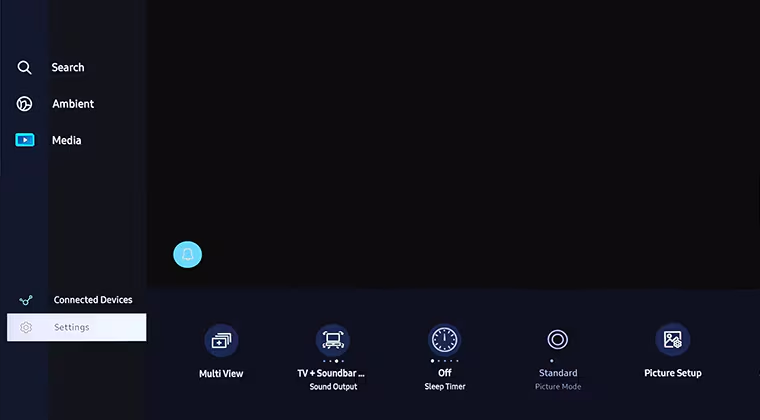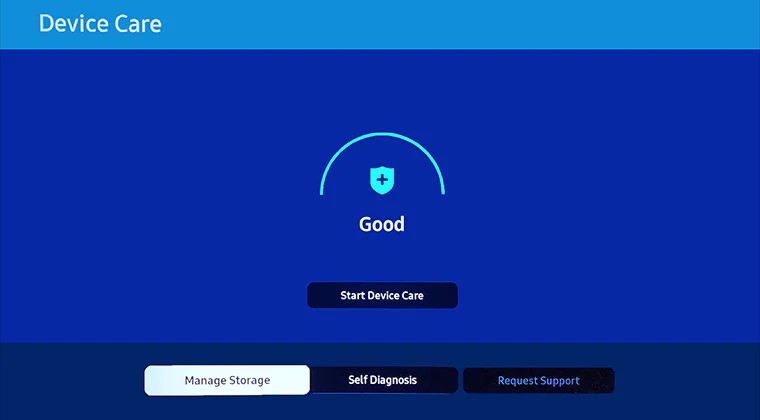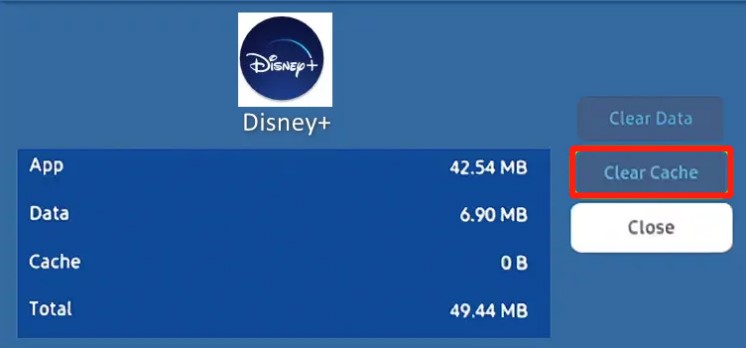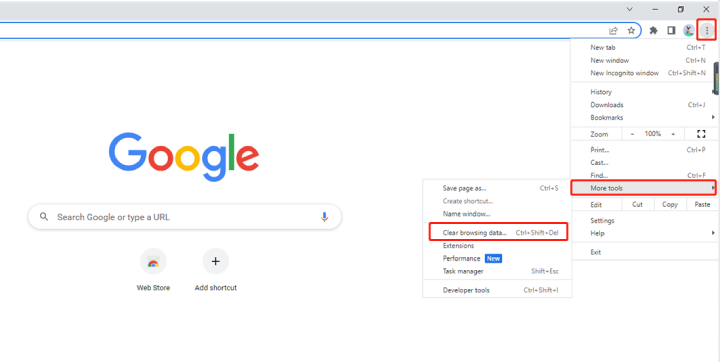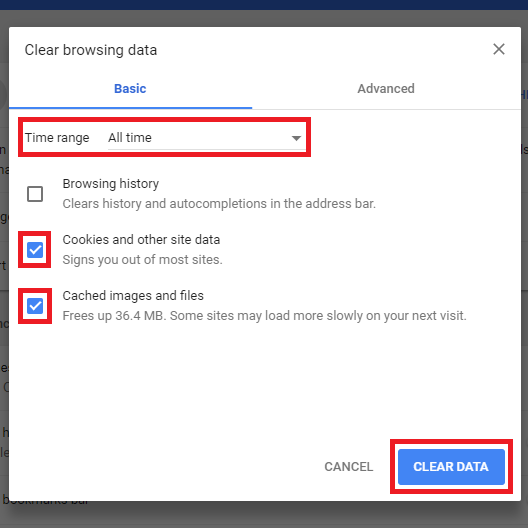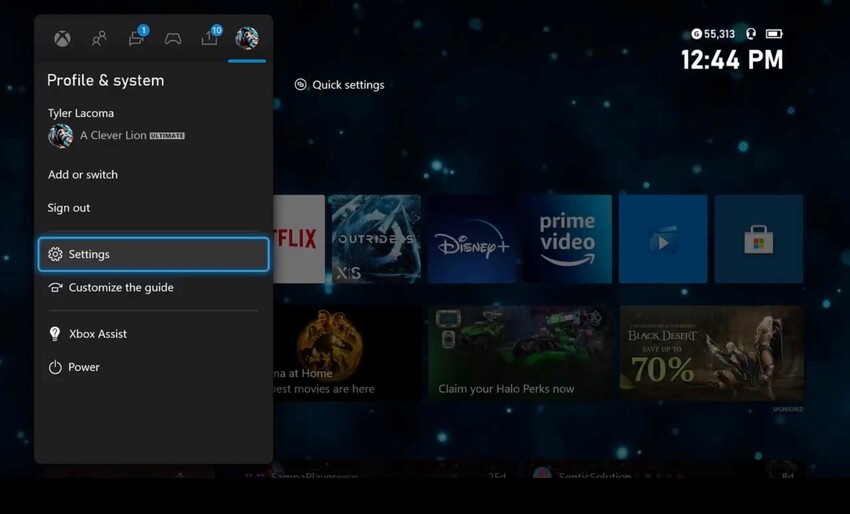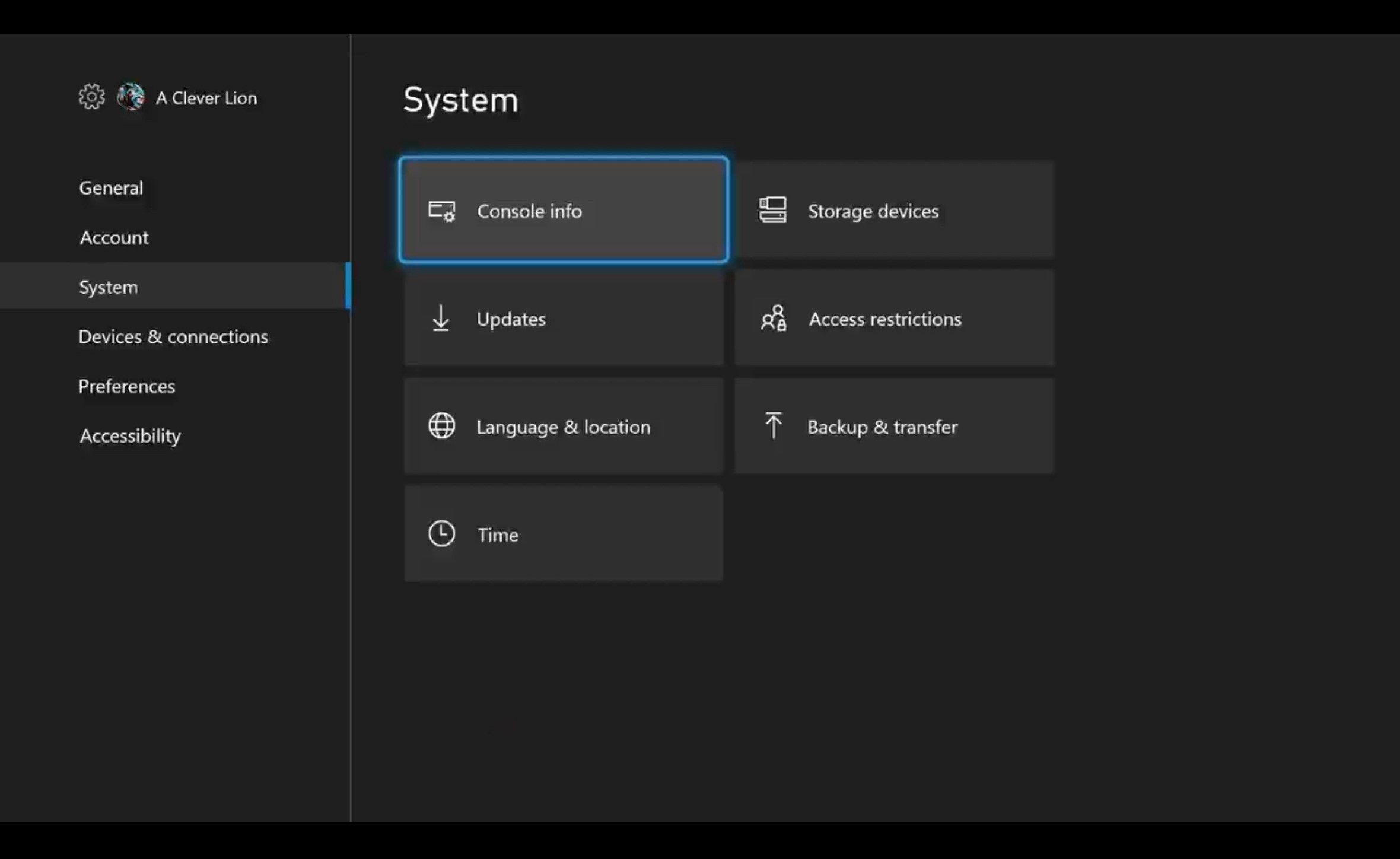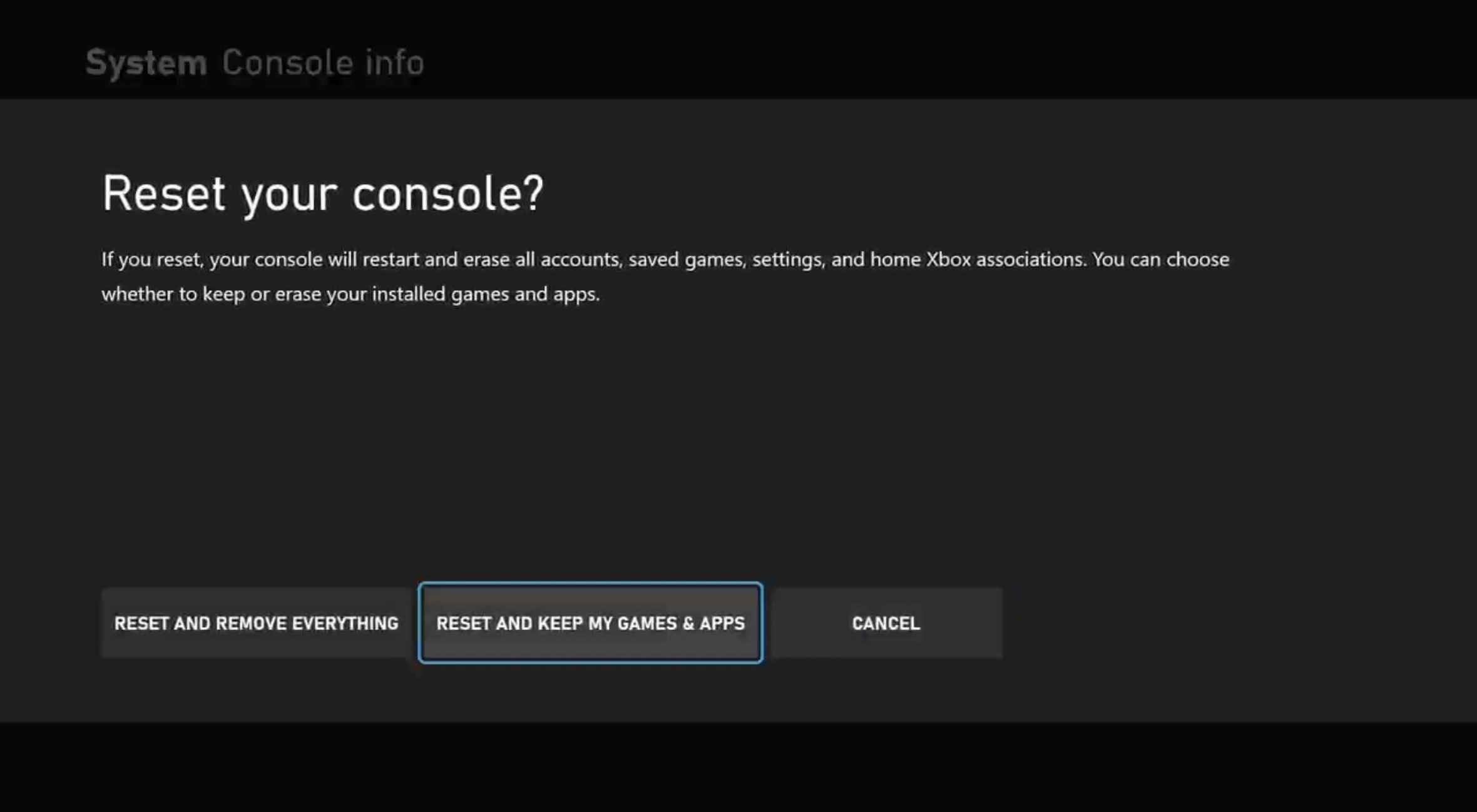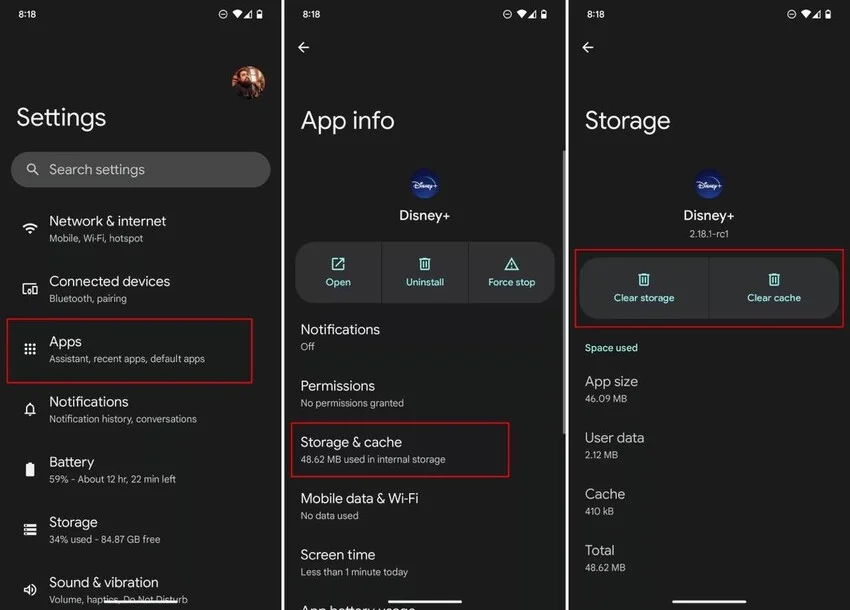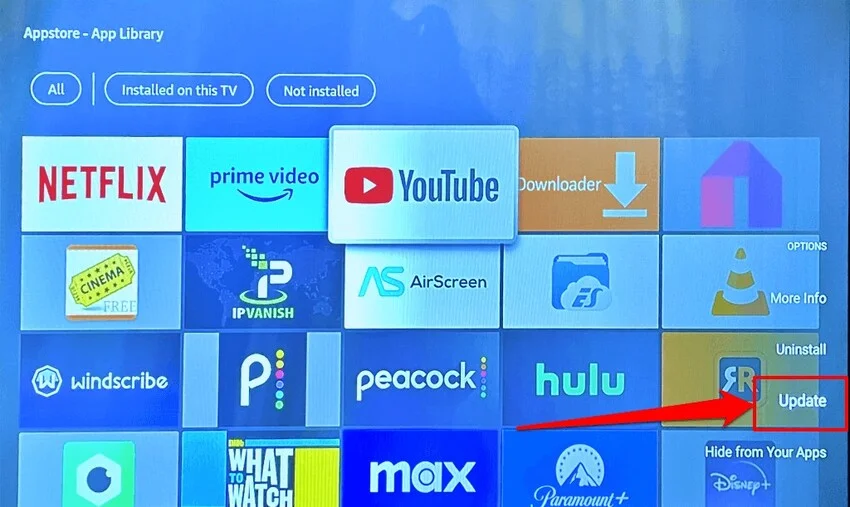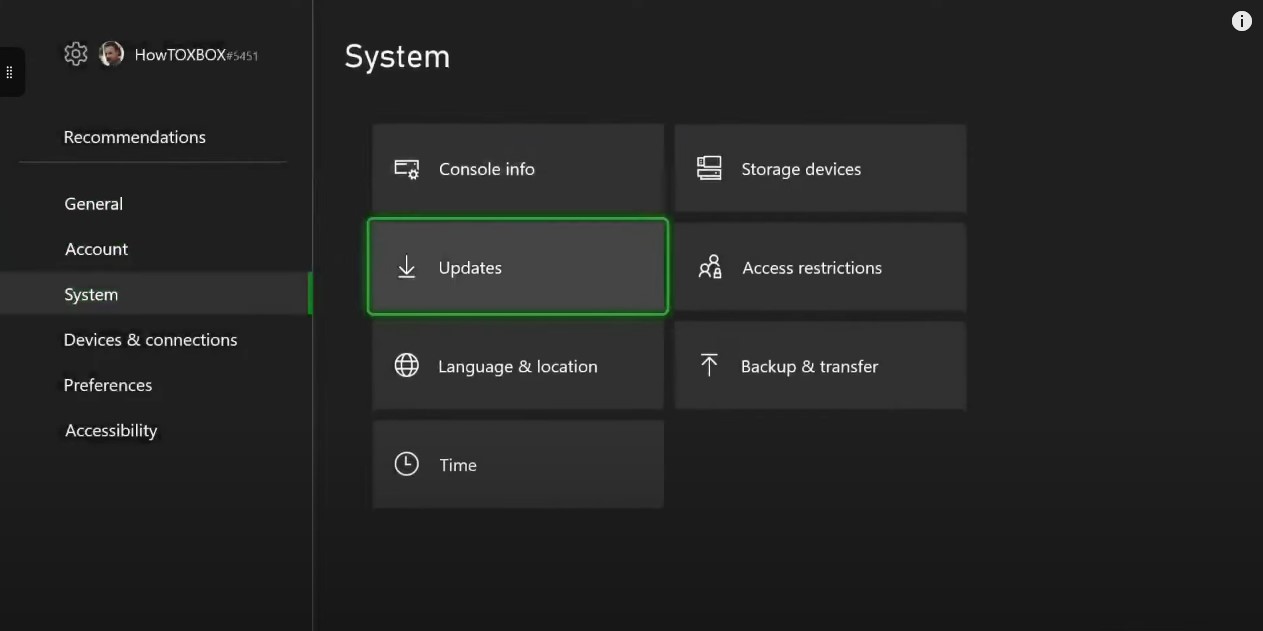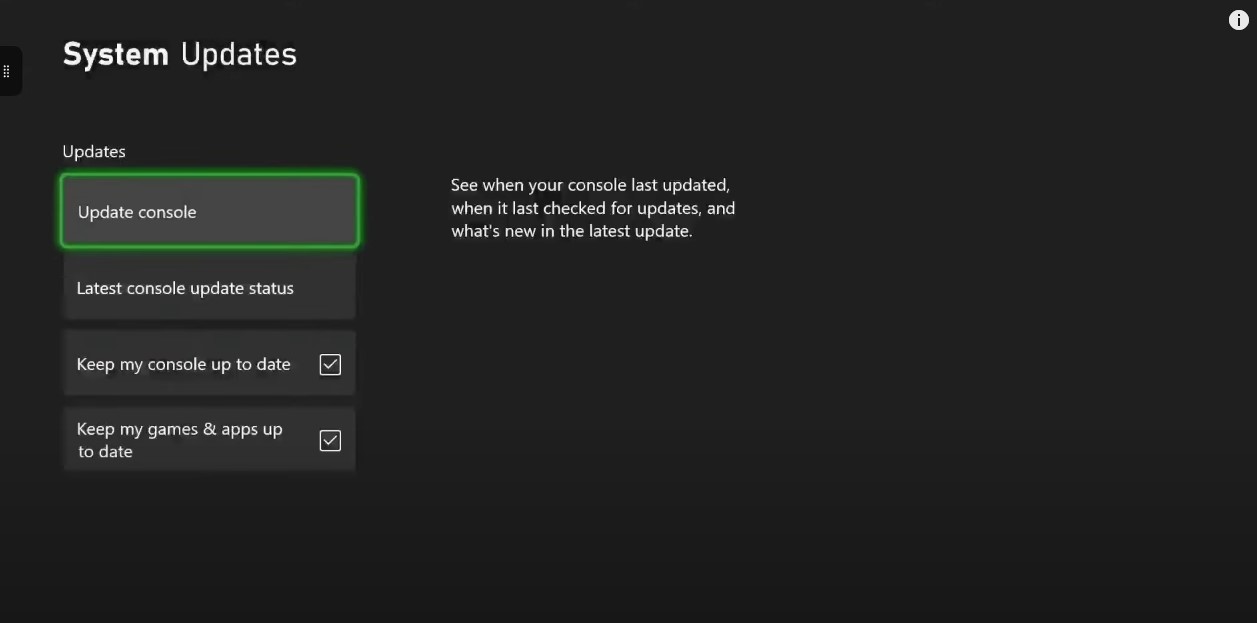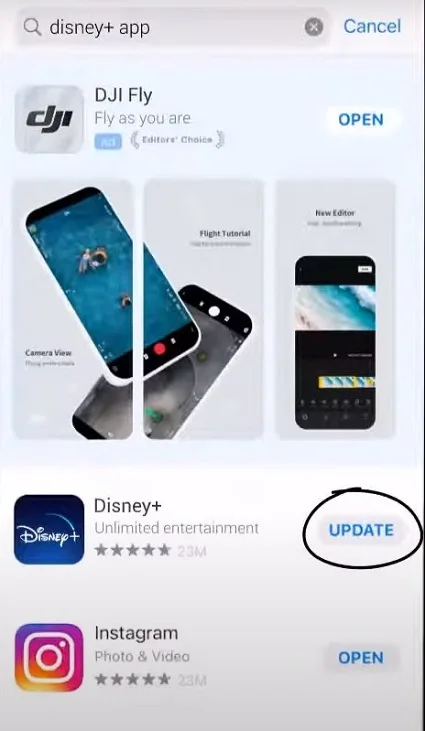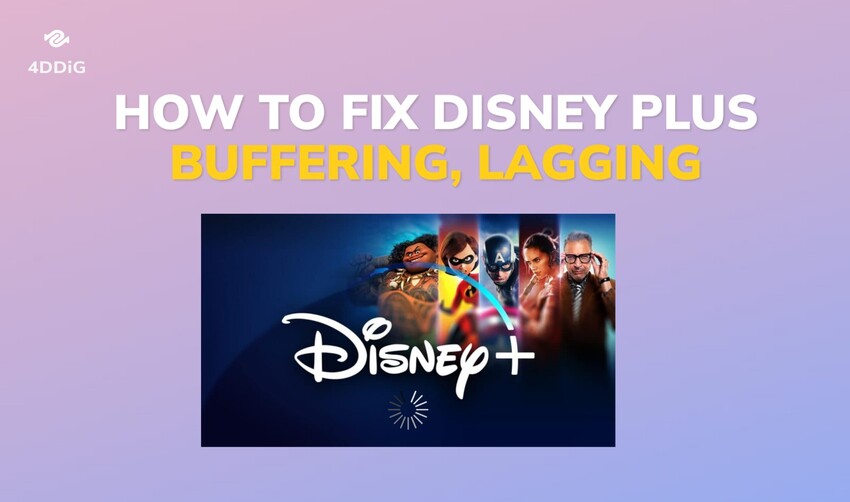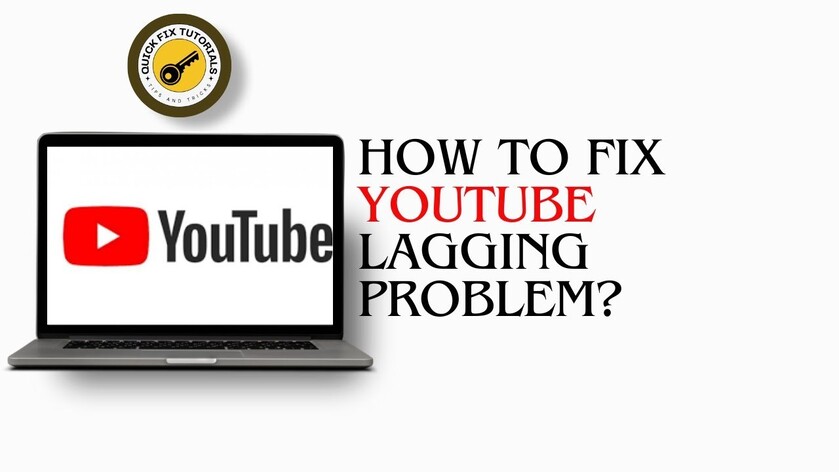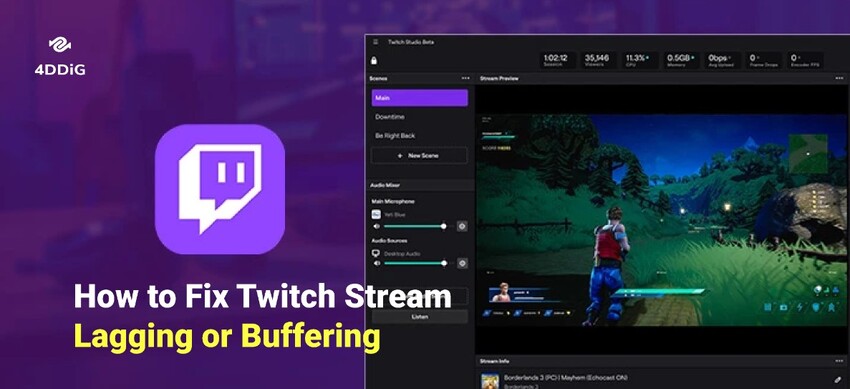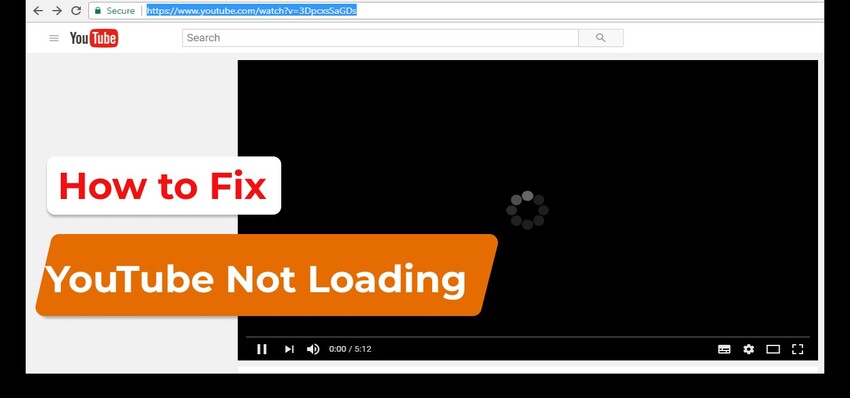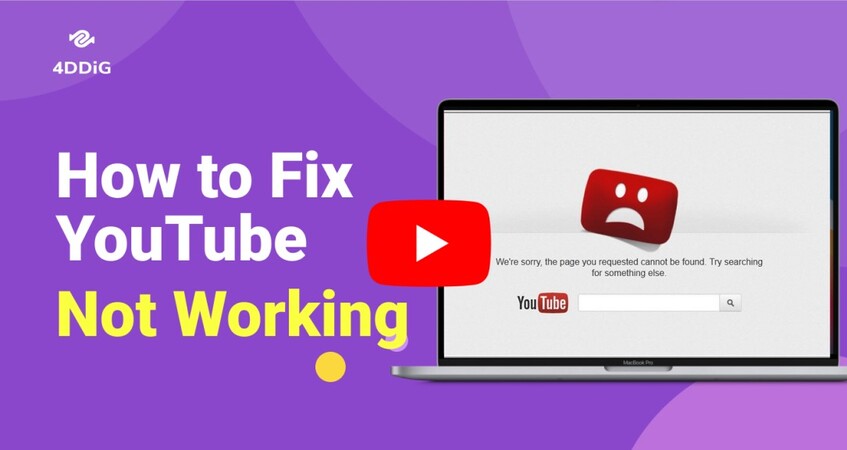Disney Plus funktioniert nicht ? So beheben Sie es
Sind Sie es leid, dass Disney Plus funktioniert nicht? Nutzen Sie 4DDiG Video Repair für eine reibungslose Wiedergabe.
Frage
“Hallo, ich benutze Disney Plus auf meinem Smartphone, aber ich stoße oft auf das Problem, dass Disney Plus auf dem Ladebildschirm stecken bleibt und ewig puffert. Können Sie mir bitte helfen, das Problem zu beheben?”
Disney Plus ist einer der beliebtesten Streaming-Dienste mit einer großen Auswahl an Filmen und Fernsehsendungen. Ob auf dem Fernseher im Wohnzimmer, dem Smartphone, dem Computer oder der Spielkonsole - mit Disney Plus können Sie die Inhalte überall genießen. Aber manchmal läuft nicht alles so reibungslos, wie wir es uns wünschen, und Sie können auf Probleme stoßen, z. B. dass Disney Plus funktioniert nicht, nicht geladen wird oder auf dem Bildschirm hängen bleibt. Aber keine Angst! Wir sind für Sie da. Im Folgenden haben wir einige einfache Möglichkeiten aufgeführt, wie Sie diese Disney Plus-Probleme beheben können, unabhängig davon, ob Sie über Ihren Fernseher, Ihren Chrome-Browser oder Ihre Xbox-Konsole streamen.
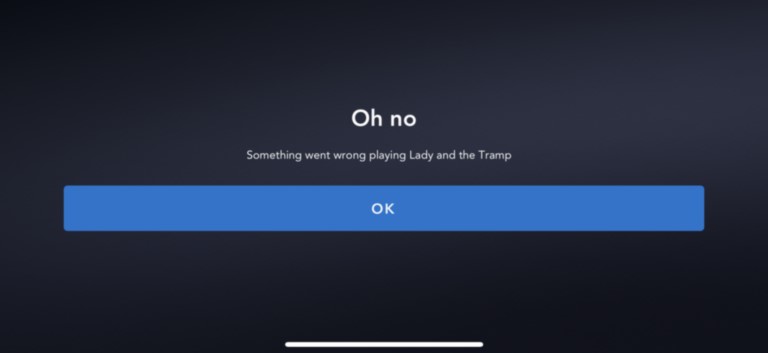
Teil 1. Warum funktioniert disney plus nicht?
Wenn Disney Plus lädt nicht oder nicht funktioniert, kann das Problem in der Regel an Ihrem Gerät oder den Disney Plus-Servern liegen. Hier sind einige mögliche Gründe, warum der Dienst nicht richtig funktioniert.
- Ihre Internetverbindung ist langsam oder instabil.
- Ihr Router oder Modem ist defekt.
- Ihr Gerät ist möglicherweise nicht kompatibel oder wird nicht unterstützt.
- Ihr Gerät könnte vorübergehend gestört sein.
- App-Daten, Browser-Daten oder Cache-Daten könnten beschädigt sein.
- Die Disney Plus-Server könnten ausfallen.
Teil 2. Was tun wenn disney plus nicht lädt oder nicht funktioniert?
Jetzt, wo Sie wissen, warum Sie Disney Plus Probleme haben, ist es an der Zeit, Schritte zu unternehmen, um sie zu beheben. Da Sie keine bestimmte Ursache für das Problem finden können, sollten Sie die folgenden Methoden nacheinander ausprobieren, bis Disney Plus wieder funktioniert.
Weg 1. Überprüfen Sie Ihre Internetverbindung
Wenn Sie die Fehlermeldung "Bei Disney Plus ist etwas schief gelaufen" sehen, haben Sie höchstwahrscheinlich Probleme mit der Internetverbindung. Wenn Ihre Internetverbindung instabil und uneinheitlich ist, kann Disney+ das Video nicht richtig puffern und es kann sein, dass du auf dem Ladebildschirm stecken bleibst.
Um dies zu beheben, besuchen Sie Geschwindigkeitstest von Ookla um sicherzustellen, dass Ihre Internetgeschwindigkeit den Anforderungen für das Streaming von Disney Plus-Videos entspricht. Ist sie langsamer als 5 Mbit/s, wenden Sie sich an Ihren Internetanbieter. Wenn Ihre Geschwindigkeit ausreicht, starten Sie Ihren Router neu, um die Verbindung zu aktualisieren. Sie können auch versuchen, näher an den Router heranzurücken oder eine kabelgebundene Ethernet-Verbindung zu verwenden, um die Stabilität zu verbessern.
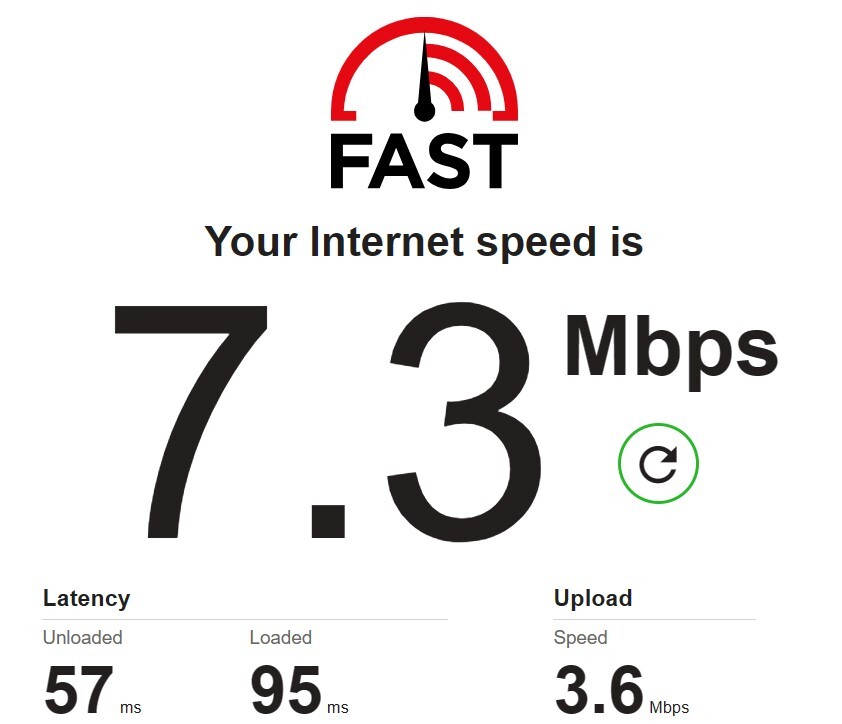
Weg 2. Disney Plus Server überprüfen
Manchmal liegt das Problem nicht an Ihrer Internetverbindung, sondern an den Disney Plus-Servern selbst. Wenn die Disney Plus-Website auf Ihrem Gerät nicht funktioniert oder sich nicht öffnen lässt, besuchen Sie Websites wie DownDetector die in Echtzeit über Ausfälle und Unterbrechungen des Dienstes informieren. Beobachten Sie außerdem die offiziellen Konten von Disney Plus in den sozialen Medien auf Ankündigungen zu Serverwartungen oder technischen Problemen. Wenn Probleme mit den Disney Plus-Servern gemeldet werden, ist es am besten, zu warten, bis die Probleme auf der Seite von Disney Plus behoben sind.
Überprüfen Sie, ob es Probleme mit dem Server gibt,

Weg 3. Löschen Sie die zwischengespeicherten Daten auf Ihrem Gerät
Zwischengespeicherte Daten werden von Webdiensten und Anwendungen gespeichert, um schnellere Ladezeiten zu ermöglichen. Diese Daten können jedoch aufgrund von internen Problemen beschädigt oder veraltet sein. Wenn Disney+ versucht, auf beschädigte Daten zuzugreifen, kann dies zu Unterbrechungen führen, sodass Ihre Videos nicht geladen werden. Um dies zu beheben, versuchen Sie, die zwischengespeicherten Daten auf Ihrem Gerät zu löschen.
Im Fernsehen:
Wenn Disney Plus auf dem Fernseher nicht funktioniert, befolgen Sie diese Schritte, um die Cache-Daten der Disney+ App auf Ihrem Fernseher zu löschen.
- Drücken Sie die Home-Taste auf Ihrer Fernbedienung und wählen Sie die Option Einstellungen.
-
Navigieren Sie zu Alle Einstellungen. Gehen Sie zu Support> Gerätepflege.

-
Wählen Sie die Option Speicher verwalten.

- Wählen Sie die Disney+ App und wählen Sie die Option Details anzeigen.
-
Wählen Sie die Option Daten löschen, gefolgt von Cache löschen. Öffnen Sie danach Disney+ erneut und überprüfen Sie, ob es jetzt richtig funktioniert.

Auf Chrome:
Um zu beheben, dass Disney Plus in Chrome nicht funktioniert, führen Sie die folgenden Schritte aus, um die Browserdaten sowie die Cookies und Cache-Daten in Ihrem Chrome-Browser zu löschen.
-
Öffnen Sie Google Chrome und klicken Sie auf das Symbol mit den drei Punkten in der oberen rechten Ecke. Klicken Sie auf Browsing-Daten löschen.

-
Vergewissern Sie sich, dass die Kästchen neben Cookies und anderen Website-Daten sowie zwischengespeicherten Bildern und Dateien aktiviert sind. Wählen Sie dann als Zeitbereich "Alle Zeiten" und klicken Sie auf die Schaltfläche "Daten löschen".

-
Nachdem der Löschvorgang abgeschlossen ist, öffnen Sie Chrome und den Disney+ Webdienst erneut.
Auf XBOX:
Hier sind die Schritte zum Zurücksetzen der Konsole und zum Löschen der zwischengespeicherten Daten auf der Xbox, wenn Disney Plus auf der XBOX nicht funktioniert.
-
Drücken Sie die Xbox-Home-Taste und navigieren Sie zu den Einstellungen.

-
Gehen Sie zu System> Konsoleninfo.

-
Wählen Sie im Menü auf der linken Seite die Option Konsole zurücksetzen und fahren Sie fort.

-
Wählen Sie die Option "Meine Spiele und Apps zurücksetzen und behalten".

Warten Sie, bis die Xbox Series X zurückgesetzt wurde. Starten Sie anschließend Disney+ neu und überprüfen Sie, ob es reibungslos läuft.
Auf dem Handy:
Wenn die Disney Plus-App auf Ihrem Telefon nicht funktioniert, gehen Sie wie folgt vor, um die gespeicherten Daten der Disney+-App zu löschen.
-
Öffnen Sie die App Einstellungen auf Ihrem Android-Gerät. Navigieren Sie zu der Option Apps oder Apps & Benachrichtigungen.
-
Tippen Sie auf die Disney Plus-App. Wählen Sie die Option "Speicher & Cache".
-
Tippen Sie auf Speicher löschen, gefolgt von der Option Cache löschen, eine nach der anderen.

Wenn Sie ein iPhone-Benutzer sind, versuchen Sie, Disney+ zu deinstallieren und es im App Store neu zu installieren.
Weg 4. Starten Sie Ihr Gerät neu
Wenn bei Disney Plus eine Störung auftritt und Ihre Internetverbindung einwandfrei ist, kann ein Neustart Ihres Geräts hilfreich sein. Wenn du dein Gerät komplett ausschaltest und nach ein paar Minuten wieder einschaltest, kann das helfen, das System zu aktualisieren und alle vorübergehenden Störungen oder Softwareprobleme zu beheben, die Disney Plus beeinträchtigen. Starten Sie nach dem Neustart Ihres Geräts die Disney Plus-App erneut und überprüfen Sie, ob das Problem weiterhin besteht.
Weg 5. Disney+ App aktualisieren oder neu installieren
Wenn Disney Plus auch nach dem Ausprobieren der oben genannten Lösungen nicht geladen oder abgespielt werden kann, ist es durchaus möglich, dass Ihre Disney+ App veraltet ist. Eine veraltete Version der App kann dazu führen, dass bestimmte Funktionen aufgrund von internen Konflikten und Inkompatibilität nicht mehr funktionieren. Um Ihre Disney+ App wieder in Gang zu bringen, müssen Sie sie daher aktualisieren oder neu installieren. So geht's:
Im Fernsehen:
-
Drücken Sie die Smart Hub-Taste und navigieren Sie zum Menü "Apps" Ihres Fernsehers.
-
Suchen Sie die Disney+ App und wählen Sie sie aus.
-
Wenn sich das Fenster mit den Informationen über die App öffnet, wählen Sie die Option Aktualisieren.

Sie sehen einen Fortschrittsbalken, der den Aktualisierungsprozess anzeigt. Wenn die Disney+ App auf dem neuesten Stand ist, öffnen Sie sie erneut. Wenn die Aktualisierung nicht funktioniert, öffnen Sie den Google Play Store auf Ihrem Fernseher und suchen Sie die Disney+ App, um sie zu deinstallieren. Installieren Sie die App dann erneut über den Play Store.
Auf XBOX:
- Drücken Sie die Xbox Home-Taste auf Ihrem Controller und gehen Sie zu Einstellungen.
-
Wählen Sie im linken Menü die Option System und dann die Option Updates aus.

-
Vergewissern Sie sich, dass die beiden Kästchen neben Meine Konsole auf dem neuesten Stand halten und Meine Spiele & Apps auf dem neuesten Stand halten markiert sind. Wählen Sie dann "Konsole aktualisieren" und warten Sie, bis der Vorgang abgeschlossen ist.

Auf dem Handy:
-
Gehen Sie in den Play Store oder App Store und suchen Sie nach Disney+.
-
Wenn eine Aktualisierung verfügbar ist, klicken Sie auf die Schaltfläche "Aktualisieren" neben der App.

Wenn das Problem durch die Aktualisierung nicht behoben werden kann, sollten Sie Disney+ neu installieren. Für Android-Nutzer: Gehen Sie zu Einstellungen > Apps > Disney+ > Deinstallieren und installieren Sie es dann erneut aus dem Google App Store. iOS-Benutzer drücken Sie lange auf die Disney Plus-App und wählen Sie App löschen und anschließend App entfernen. Suchen Sie anschließend im App Store nach Disney+ und laden Sie es herunter.
Weg 6. Kontakt zum Disney+ Support
Wenn keine der vorherigen Methoden das Problem gelöst hat, dass Disney Plus nicht funktioniert oder nicht geladen wird, ist die letzte Möglichkeit, sich an den Disney Plus-Kundensupport zu wenden. Disney Plus bietet verschiedene Kanäle für den Kundensupport an, darunter Online-Chat, E-Mail und Telefon-Support. Besuchen Sie das Disney+ Hilfe-Center und geben Sie Einzelheiten zu Ihrem Problem an, einschließlich aller Fehlermeldungen oder spezifischer Symptome, die bei Ihnen aufgetreten sind. Das Support-Team kann Ihnen persönliche Unterstützung und Anleitung zur Fehlerbehebung und Problemlösung bieten, damit Sie ununterbrochenes Streaming auf Disney Plus genießen können.
Teil 3. Disney Plus offline schauen geht nicht
Disney Plus ermöglicht es den Nutzern, Videos herunterzuladen, damit sie sie offline genießen können. Es kann jedoch vorkommen, dass die heruntergeladenen Videos nicht abgespielt werden können, weil sie beschädigt sind. In diesem Fall benötigen Sie ein professionelles Videoreparaturtool, um die nicht abspielbaren Videodateien zu reparieren und sie wieder in ihren ursprünglichen Zustand zu versetzen. Wir empfehlen 4DDiG Video Repair um Display Plus-Downloads zu reparieren, die sich nicht offline abspielen lassen. Hier sind die wichtigsten Funktionen dieses Video-Reparatur-Tools, das Ihnen sehr helfen kann.
- Repariert beschädigte, nicht abspielbare und korrupte Videos sofort.
- Stellt ruckelnde, verzerrte, verschwommene und flackernde Videos effizient wieder her.
- Verbessert die Videoqualität mit KI-Modellen.
- Synchronisiert Audio und Video und koloriert Schwarz-Weiß-Videos.
- Unterstützt eine breite Palette von Videoformaten.
- Unterstützt eine breite Palette von Speichergeräten.
Hier sind die Schritte zur Behebung von Disney Plus-Downloads, die aufgrund von Videobeschädigungen nicht offline abgespielt werden können.
-
Laden Sie 4DDiG Video Repair herunter und installieren Sie es. Es ist für Windows und macOS verfügbar. Starten Sie die Software und gehen Sie auf den Abschnitt Video Reparatur.
GRATIS DOWNLOADSicherer Download
GRATIS DOWNLOADSicherer Download

-
Ziehen Sie die beschädigten, von Disney Plus heruntergeladenen Videos per Drag & Drop in die Benutzeroberfläche von 4DDiG Video Repair. Klicken Sie auf die Schaltfläche "Alles reparieren", um den Reparaturprozess zu starten.

-
Nachdem der Reparaturvorgang abgeschlossen ist, können Sie die reparierten Videos in der Vorschau ansehen. Klicken Sie auf die Schaltfläche Alle speichern, um sie auf Ihrem Speichergerät zu speichern, wenn sie problemlos abgespielt werden können.

Disney Plus funktioniert nicht FAQs
F1: Warum dreht sich Disney Plus nur?
Wenn sich Disney Plus dreht, bedeutet dies, dass es versucht, das abzuspielende Video zu puffern. Das Zwischenspeichern dauert jedoch einige Zeit, da Sie möglicherweise eine langsame und unbeständige Internetverbindung haben. Andernfalls könnte es ein internes Problem auf Ihrem Gerät geben, das verhindert, dass Disney Plus ordnungsgemäß funktioniert.
F2: Warum bleibt Disney Plus im Ladebildschirm hängen?
Wenn Disney Plus am Ladebildschirm hängen bleibt, liegt das höchstwahrscheinlich an beschädigten Cache-Daten oder an Problemen mit der Internetverbindung. Sie können die App-Daten, die Browserdaten und den Cache löschen und die App neu starten, um das Problem zu lösen, wenn die Internetverbindung perfekt ist.
F3: Warum sagt mein Disney Plus ständig, dass etwas schief gelaufen ist?
Es liegt wahrscheinlich an einer Geräteinkompatibilität oder an Netzwerkproblemen. Sie können Ihren Router zurücksetzen und Ihr Gerät, auf dem Sie Disney Plus streamen, neu starten.
Schlussfolgerung
Disney Plus funktioniert nicht oder Disney + lädt nicht, ist ein häufiges Problem, und wir haben die typischen Gründe für diesen Fehler beschrieben. Außerdem haben wir umfassende Lösungen angeboten, die vom Löschen des Cache bis zur Neuinstallation der App auf verschiedenen Geräten reichen. Wenn Sie diese Schritte befolgen, können Sie das Problem hoffentlich beheben. Wenn Sie Schwierigkeiten beim Abspielen heruntergeladener Disney Plus-Inhalte haben, wenden Sie sich bitte an 4DDiG Video Reparatur einen Versuch. Mit seiner Fähigkeit, beschädigte Videos zu reparieren, hilft es Ihnen, eine reibungslose Offline-Wiedergabe wiederherzustellen und Ihr Seherlebnis zu verbessern!
Sicherer
Download
Sicherer
Download